Како поправити да иПхоне АутоПлаи не ради на Виндовс-у 10
Решавање проблема са Виндовсом Водич за решавање проблема / / August 04, 2021
Огласи
У овом упутству ћемо вам показати како да решите проблеме са аутоматском репродукцијом иПхоне-а у оперативном систему Виндовс 10. АутоПлаи је прилично добра функција уграђена у Виндовс ОС. Једном када повежете уређај са рачунаром, приказаће се мени који садржи неке важне функције. Од прегледа и увоза фотографија до репродукције музике или отварања Филе Екплорер-а за приступ датотекама у уређају, много тога се могло учинити само једним кликом миша.
Међутим, нису сви у могућности да у потпуности искористе ову функцију. Прилично пуно иПхоне корисника жали се да се мени АутоПлаи не појављује када повежу свој уређај са Виндовс 10 рачунаром. У овом водичу ћемо погледати све могуће разлоге за ову грешку и што је још важније, поделићемо и одговарајуће исправке. Пратите.
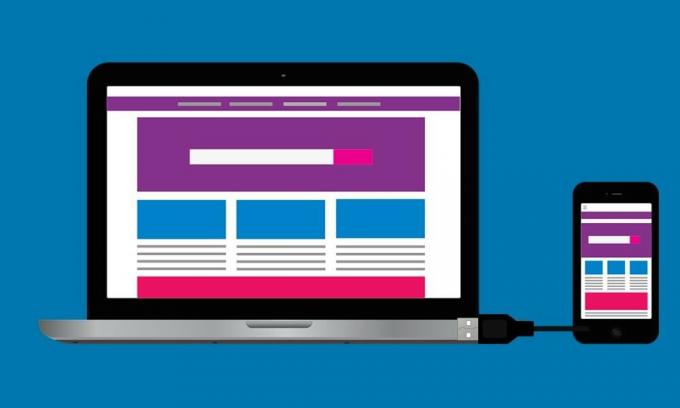
Преглед садржаја
-
1 Исправите да иПхоне АутоПлаи не ради на Виндовс 10
- 1.1 Поправка 1: Поново омогућите преклоп аутоматске репродукције
- 1.2 Поправак 2: Ажурирајте графичке управљачке програме
- 1.3 Поправка 3: Ресетујте поставке аутоматске репродукције
- 1.4 Поправка 4: Измените регистар
- 1.5 Поправка 5: Коришћење откривања хардвера Схелл
- 1.6 Поправак 6: Користите Виндовс алатку за решавање проблема
- 1.7 Поправка 7: Поново инсталирајте управљачке програме
Исправите да иПхоне АутоПлаи не ради на Виндовс 10
Разлози за горе наведена питања могу бити многи. Неки од најчешћих укључују употребу старог управљачког програма за графику, проблеми са подешавањима аутоматске репродукције система Виндовс 10, проблеми са регистром или откривање хардверског омотача шкољке такође могу довести до тога. Дакле, ево свих потенцијалних решења за ове проблеме, што ће заузврат поправити иПхоне АутоПлаи који не ради на Виндовс 10. Имајте на уму да не постоји универзални поправак за исти, мораћете да испробате сваки од њих док не постигнете успех.
Огласи
Поправка 1: Поново омогућите преклоп аутоматске репродукције
Прво решење је углавном на основним линијама, све што треба да урадите је да онемогућите, а затим поново омогућите опцију АутоПлаи. Ово ће заузврат освежити ову функцију и можда ће такође решити проблем.
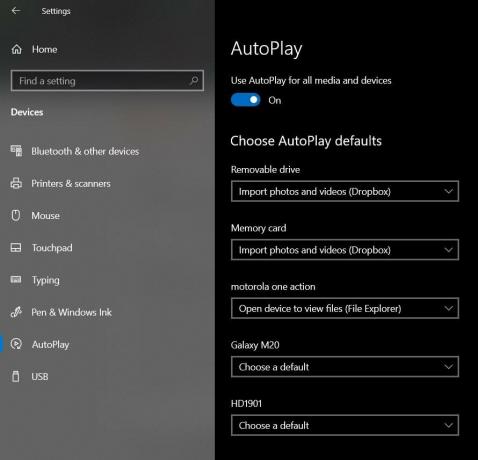
- Користите пречице Виндовс + И да бисте покренули мени Подешавања.
- Затим идите на опцију АутоПлаи са леве траке менија.
- Сада само онемогућите и поново омогућите прекидач за аутоматску репродукцију који се налази на врху. Проверите да ли решава проблеме са аутоматском репродукцијом иПхоне-а на рачунару са Виндовс 10.
Поправак 2: Ажурирајте графичке управљачке програме
Ако користите стари или застарели управљачки програм за графику, са њим ће сигурно бити проблема. Због тога се препоручује ажурирање управљачких програма на најновију верзију. Ево како се то може учинити:
- Користите комбинацију тастера пречице Виндовс + Кс и у менију који се појави одаберите Девице Манагер (Управитељ уређаја).
- Затим идите на одељак Адаптери екрана и кликните на њега да бисте га даље проширили.
- Сада кликните десним тастером миша на графичку картицу и изаберите Ажурирај управљачке програме.

- У следећем менију који се појави изаберите Аутоматски тражи ажурирани графички управљачки програм.

- Виндовс ће сада тражити најновије управљачке програме, преузети их и инсталирати.
Када је то готово, поново покрените рачунар и погледајте да ли сте у стању да решите проблеме са аутоматском репродукцијом иПхоне-а на рачунару са Виндовс 10.
Поправка 3: Ресетујте поставке аутоматске репродукције
Такође можете да вратите поставке аутоматске репродукције на почетно стање. Ово ће уклонити све промене које сте унели у ову функцију, а заузврат ће можда решити и проблем.
Огласи
- Зато користите комбинацију тастера пречице Виндовс + И да бисте покренули мени Подешавања.
- Затим идите на одељак Уређаји.

- Изаберите опцију АутоПлаи на левој траци менија
- Сада ћете видети листу свих повезаних уређаја. Идите на падајући мени поред вашег иПхоне-а и одаберите Питај ме сваки пут.
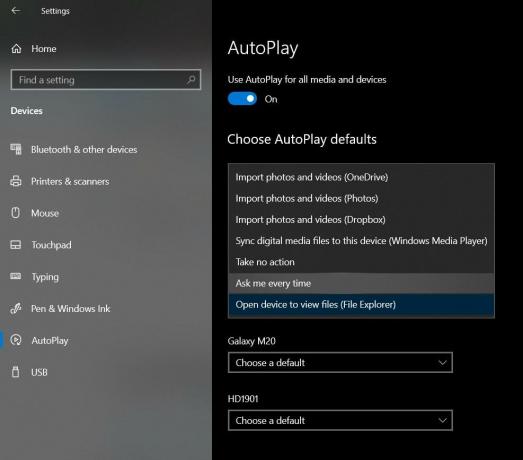
Сада затворите овај мени Подешавања и повежите иПхоне, погледајте да ли ово решава проблеме са иПхоне АутоПлаи-ом на вашем Виндовс 10 рачунару.
Поправка 4: Измените регистар
Нетачан унос регистра такође може довести до проблема или два. У том погледу постоји прилично фин поправак. Могли бисте да направите нову датотеку регистра и помоћу ње поправите горе наведени проблем. Ево потребних корака:
- Прво, креирајте нову бележницу на радној површини. За то кликните десним тастером миша на празно место на радној површини и изаберите Ново> Текстуални документ.
- Затим копирајте и налепите следеће редове у ту датотеку:
Виндовс Регистри Едитор верзија 5.00. [ХКЕИ_ЦУРРЕНТ_УСЕР \ Софтваре \ Мицрософт \ Виндовс \ ЦуррентВерсион \ Полициес \ Екплорер] "НоДривеТипеАутоРун" = дворд: 00000091. [ХКЕИ_ЛОЦАЛ_МАЦХИНЕ \ СОФТВАРЕ \ Мицрософт \ Виндовс \ ЦуррентВерсион \ Полициес \ Екплорер] "НоДривеТипеАутоРун" = -
- Сада идите на Филе> Саве Ас и промените опцију Саве ас типе у Алл Филес. Назовите ову датотеку као тест.рег и притисните дугме Сачувај.

- Сада ћете на радној површини видети датотеку уређивача регистра под називом тест, отворите је као администратор.

Када то завршите, повежите иПхоне са рачунаром и проверите да ли су проблеми са аутоматском репродукцијом иПхоне-а на рачунару са Виндовс 10 исправљени или не.
Поправка 5: Коришћење откривања хардвера Схелл
Схелл Хардваре Детецтион управља обавештењима о аутоматској репродукцији на вашем Виндовс рачунару. Ако се суочи са проблемом или двема, можда ће задржати искачући дијалог АутоПлаи. У том случају бисте могли да употребите команду СхеллХВДетецтион да бисте решили овај проблем. Ево како:
Огласи

- Идите на мени Старт и претражите ЦМД.
- Затим кликните на Покрени као администратор.
- Сада извршите доњу команду у ЦМД прозору:
нет старт схеллхвдетецтион
- После овога, поново покрените свој рачунар. Погледајте да ли се опција АутоПлаи сада појављује на рачунару са Виндовс 10 након повезивања иПхонеа.
Поправак 6: Користите Виндовс алатку за решавање проблема
Такође можете да користите Виндовс печен у програму за решавање проблема и да скенирате ако постоје проблеми на хардверској страни.

- Покрените Цомманд Промпт из менија Старт као администратор.
- Затим откуцајте следећу команду и притисните Ентер:
мсдт.еке -ид ДевицеДиагностиц
- Ово ће покренути одељак Хардвер и уређаји. Кликните на Нект и наставите са упутствима на екрану.
- Када завршите, повежите иПхоне и погледајте да ли сте успели да решите проблеме са аутоматском репродукцијом на рачунару са Виндовс 10.
Поправка 7: Поново инсталирајте управљачке програме
Ако ниједна од горе наведених метода није успела да реши проблем, можда ћете морати поново да инсталирате управљачке програме. Ево како се то може учинити:
- Повежите свој иПхоне са рачунаром. Кликните десним тастером миша на икону Виндовс која се налази на траци задатака и одаберите Девице Манагер (Управитељ уређаја).
- Унутар тога идите на одељак Други уређаји или Преносни уређаји и кликните на њега да бисте га даље проширили.
- Кликните десним тастером миша на Аппле иПхоне и изаберите Унинсталл Девице.

- Када је то завршено, поново повежите уређај са рачунаром и управљачки програми ће се аутоматски инсталирати.
- Ако се то не догоди, поново идите на одељак Преносни уређај, кликните десним тастером миша на уређај и изаберите Ажурирај управљачке програме. Ово би требало поново да инсталира управљачке програме и такође би требало да реши основне проблеме са аутоматском репродукцијом.
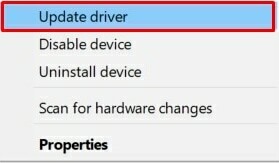
Овим закључујемо водич о томе како да поправимо неисправне проблеме иПхоне АутоПлаи-а у оперативном систему Виндовс 10. Подијелили смо седам различитих исправки истих, реците нам у коментарима који је успио исправити проблем. Даље, ево неколико иПхоне савети и трикови, Савети и трикови за рачунаре, и Андроид савети и трикови да бисте и ви требали да проверите.



